ปิดตั้งค่าการคำนวณต้นทุน เมื่อขายสินค้า ใน PEAK
กรณีที่ต้องการเปลี่ยนแปลงการตั้งค่าสินค้าจากเปิดการคำนวณต้นทุนขาย(ระบบจะมีการบันทึกบัญชีตัดสินค้าสำเร็จรูปให้อัตโนมัติ) เป็น ปิดตั้งค่าการคำนวณต้นทุน เมื่อขายสินค้า มีวิธีทำรายการได้ดังนี้
1. สร้างสินค้าใหม่และลบสินค้าเก่าเพื่อปิดตั้งค่าการคำนวณต้นทุน เมื่อขายสินค้า
2. ประยุกต์สร้างรหัสสินค้าใหม่และจัดเก็บรหัสสินค้าเก่า
หมายเหตุ : รูปแบบการบันทึกบัญชีสามารถปรับได้ตามความเหมาะสมของกิจการ
จากตัวอย่าง
ตั้งค่าการบันทึกบัญชีขายเป็น 410101 – รายได้จากการขายสินค้า
ตั้งค่าการบันทึกบัญชีซื้อเป็น 114102 – สินค้าสำเร็จรูป
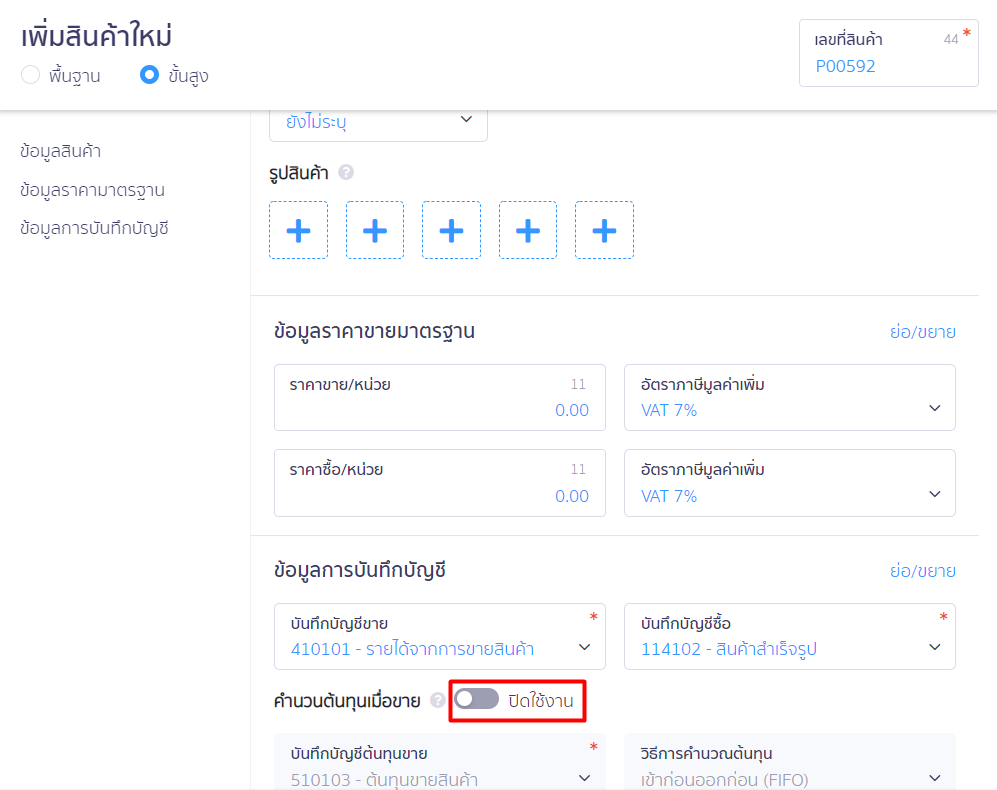
1. ปิดตั้งค่าการคำนวณต้นทุน เมื่อขายสินค้า โดยสร้างรหัสสินค้าใหม่และลบสินค้ารหัสเก่า
(กรณีที่รหัสสินค้าไม่มีการนำไปอ้างอิงสร้างเอกสาร)
(เหมาะสำหรับรหัสสินค้าที่ยังไม่เคยนำไปสร้างเอกสารหรือมีการอ้างอิงกับเอกสารจำนวนไม่มาก เพราะการที่จะลบรหัสสินค้าได้นั้น สินค้าต้องไม่มีการนำไปอ้างอิงสร้างเอกสารใดมาก่อน)
จะเป็นการลบสินค้าเก่าแล้วสร้างสินค้าใหม่ ซึ่งตอนสร้างรหัสสินค้าใหม่ ให้ตั้งค่าการคำนวณต้นทุนตามที่ต้องการ วิธีการสร้างสินค้าสามารถกำหนดรหัสสินค้าให้เหมือนเดิมได้
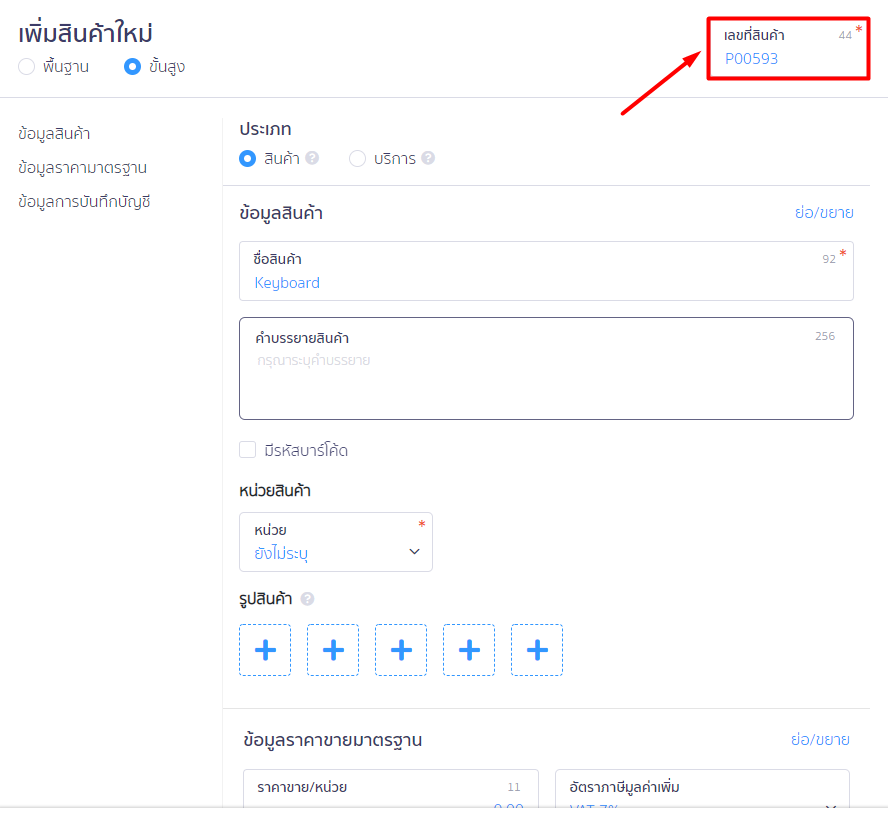
2. ประยุกต์สร้างรหัสสินค้าใหม่และจัดเก็บรหัสสินค้าเก่า
(เหมาะสำหรับรหัสสินค้าที่เคยนำไปสร้างเอกสาร และเอกสารค่อนข้างเยอะ)
ตัวอย่าง กิจการตั้งค่า Keyboard รหัสสินค้า P00593 เปิดคำนวณต้นทุนขายและมีการนำรหัสสินค้าดังกล่าวไปอ้างอิงสร้างเอกสารต่างๆ
เมื่อวันที่ 09/08/2022 ต้องการเปลี่ยนเป็นให้ Keyboard รหัสสินค้า P00593 ปิดคำนวณและบันทึกต้นทุนขายอัตโนมัติ
ณ ตอนวันนั้น จำนวนสินค้าคงเหลือ ณ ตอนที่ต้องการเปลี่ยนคือ 20 หน่วย
เปลี่ยนรหัสสินค้าเก่าและสร้างรหัสสินค้าใหม่
- เปลี่ยนรหัสสินค้าเก่า Keyboard P00593 ที่ต้องการจัดเก็บเป็นรหัสสินค้าอื่น จากตัวอย่างจะเปลี่ยนเป็นรหัสสินค้า 00
- เมื่อเปลี่ยนรหัสสินค้าเก่าแล้วสร้างสินค้า Keyboard ขึ้นมาใหม่ (สามารถใช้รหัสสินค้าเดิมได้) จากนั้นกรอกข้อมูลที่ต้องการและตั้งค่าให้ระบบคำนวณต้นทุนเมื่อขาย 👉 วิธีการเพิ่มสินค้า
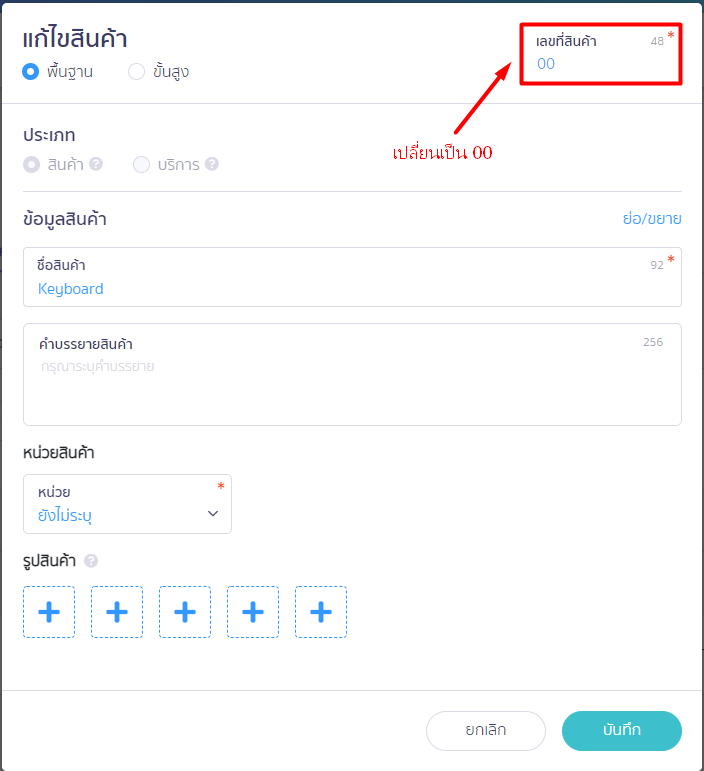
- ตัวอย่างหน้าสินค้า จะพบว่ามี Keyboard 2 รหัส คือ P00592 (รหัสสินค้าใหม่ที่ต้องการปิดการคำนวณต้นทุนขาย) และ 00 (รหัสสินค้าเก่าที่มีการตั้งค่าเปิดการคำนวณต้นทุนขาย)
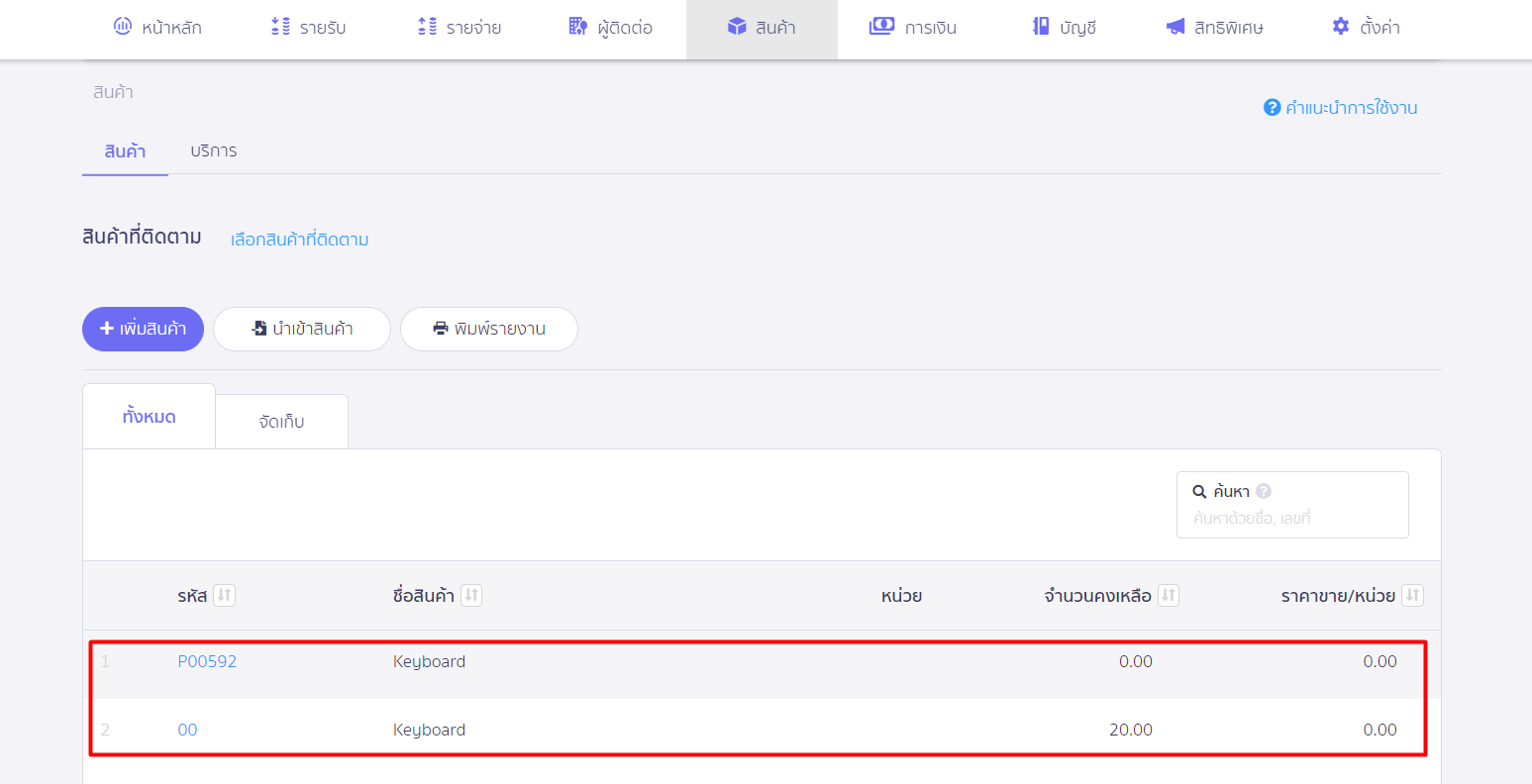
ปรับปรุงจำนวนสินค้ารหัสเก่าให้เหลือ 0 หน่วยและทำการจัดเก็บรหัสสินค้าเก่า เพื่อป้องกันไม่ให้มีการนำรหัสสินค้าเก่ามาอ้างอิงสร้างเอกสาร
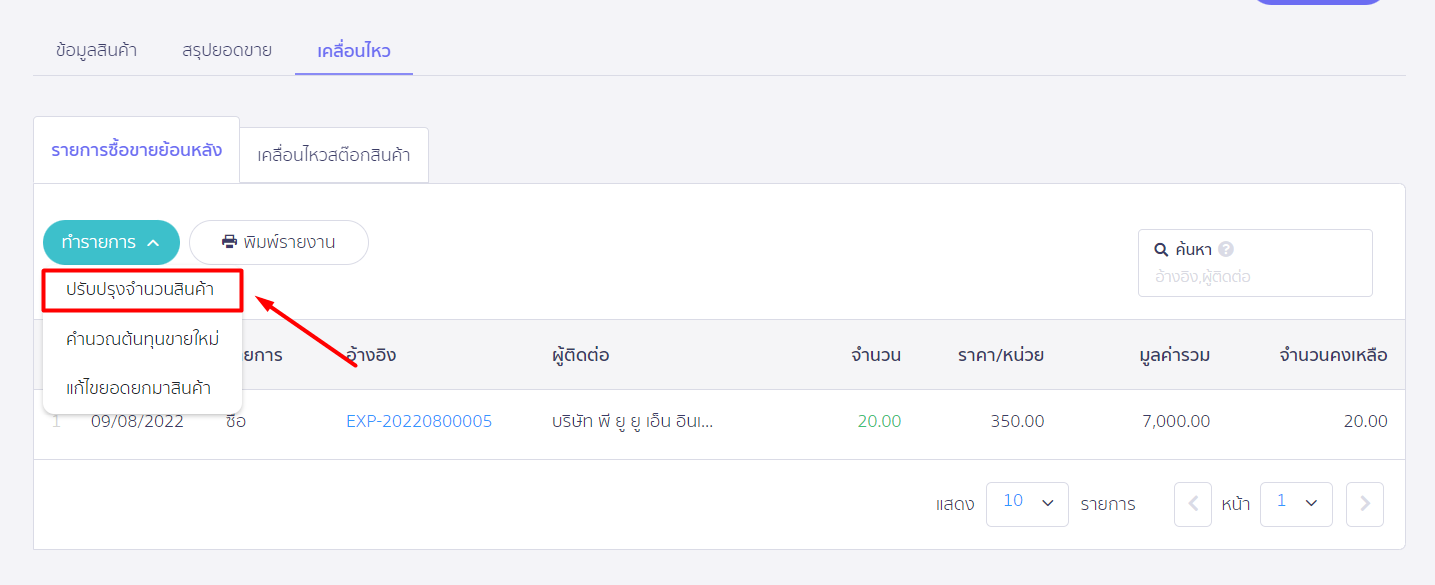
ปรับปรุงรหัสสินค้าเก่าให้คงเหลือ 0 หน่วย เพื่อปิดตั้งค่าการคำนวณต้นทุน เมื่อขายสินค้า เข้ารหัสสินค้าเดิม รหัส 00 ให้ยอดเป็น 0.00 หน่วย จากนั้นกดปรับปรุง
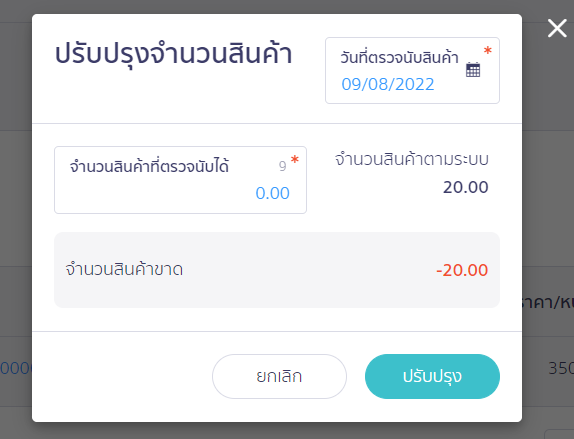
เมื่อกดปรับปรุงแล้ว จำนวนคงเหลือสินค้าเป็น 0 (ระบบจะมีการบันทึกบัญชีให้เพราะตั้งค่าสินค้าการคำนวณต้นทุนเมื่อขายไว้)
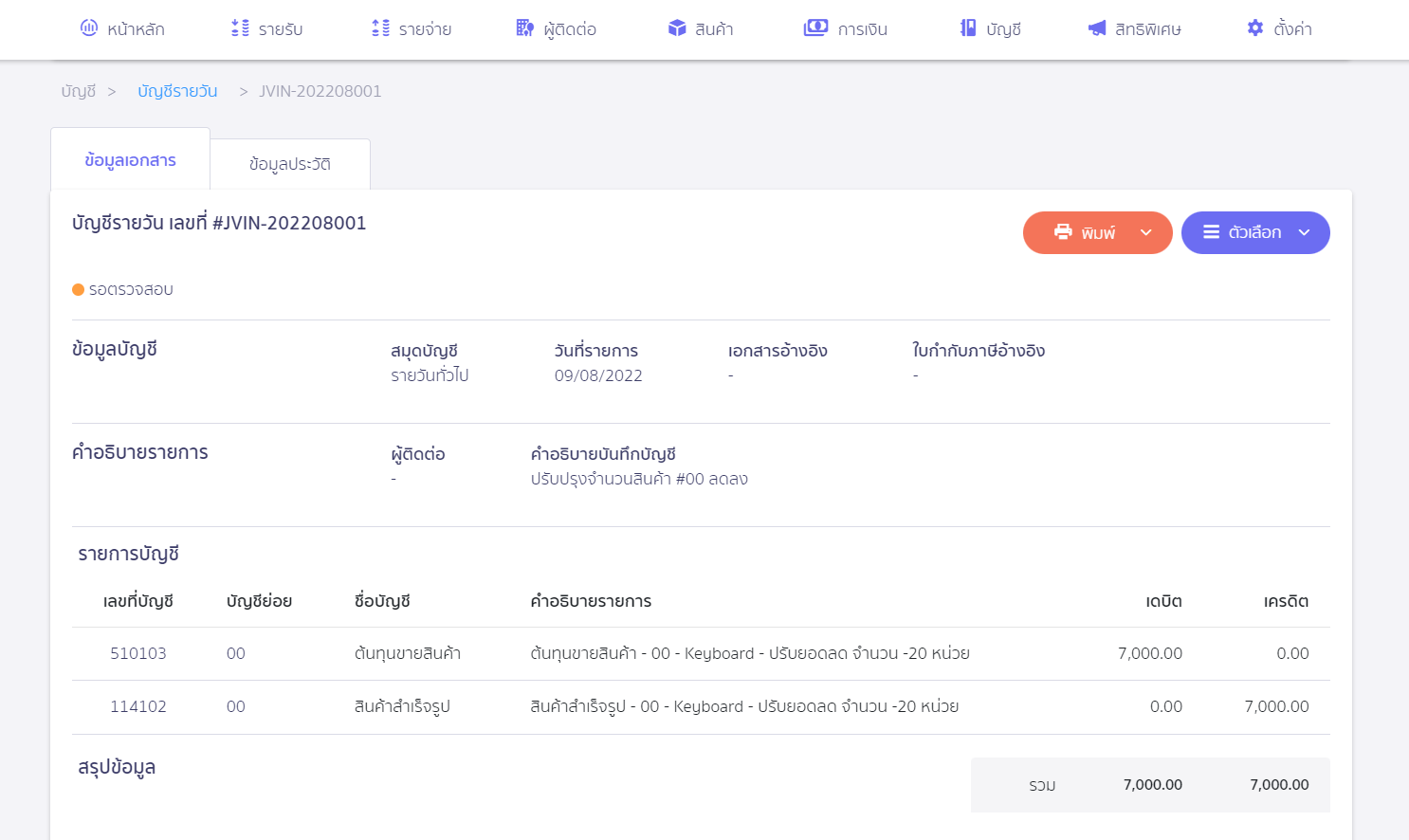
เข้าไปที่สินค้าใหม่ Keyboard P00592 ที่เพิ่งสร้าง จากนั้นแก้ไขยอดยกมา โดยระบุดังนี้
วันที่ซื้อสินค้า = วันที่ทำการเปลี่ยนแปลงหรือวันที่ซื้อสินค้านั้นจริงๆ
จำนวนหน่วยยกมา = จำนวนคงเหลือ ณ วันที่ต้องการเปลี่ยนแปลง
ราคาต่อหน่วยยกมา = ราคาที่ทำการซื้อสินค้านั้นๆเมื่อทำการกรอกข้อมูลเรียบร้อยแล้วให้กด “ยืนยัน”
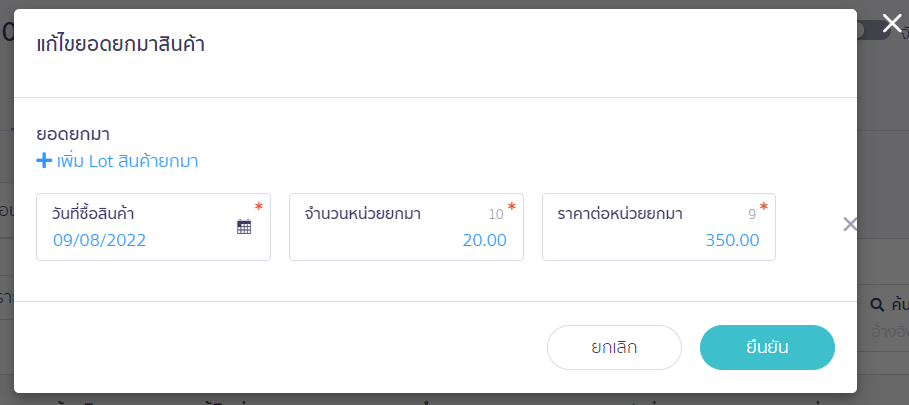
ตัวอย่างสินค้าที่ทำการบันทึกยอดยกมา
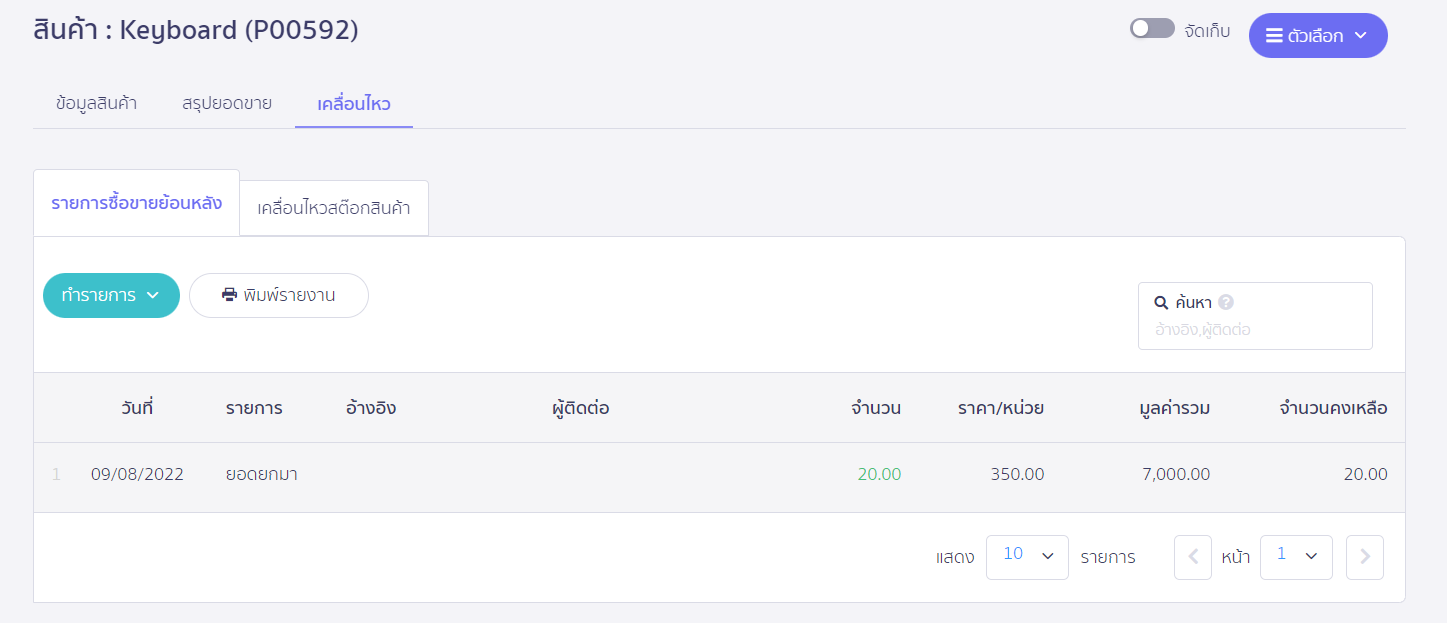
ลงบันทึกยอดยกมาที่สมุดบัญชีรายวันทั่วไป เพื่อให้ตัวเลขของสินค้าแสดงที่งบการเงิน
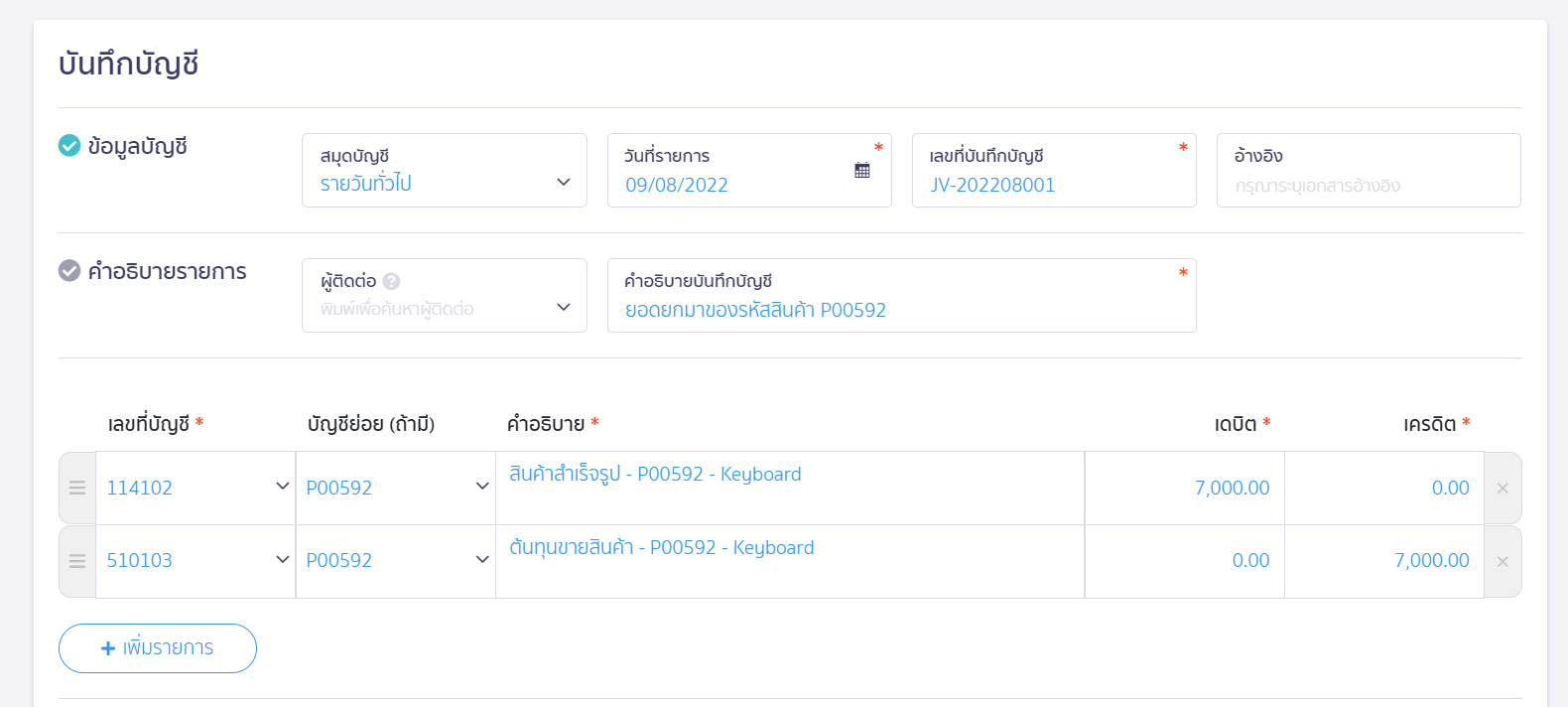
– จบขั้นตอนวิธีการเปลี่ยนแปลงการตั้งค่าสินค้าจากเปิดเป็นปิดการคำนวณต้นทุนเมื่อขายสินค้า –